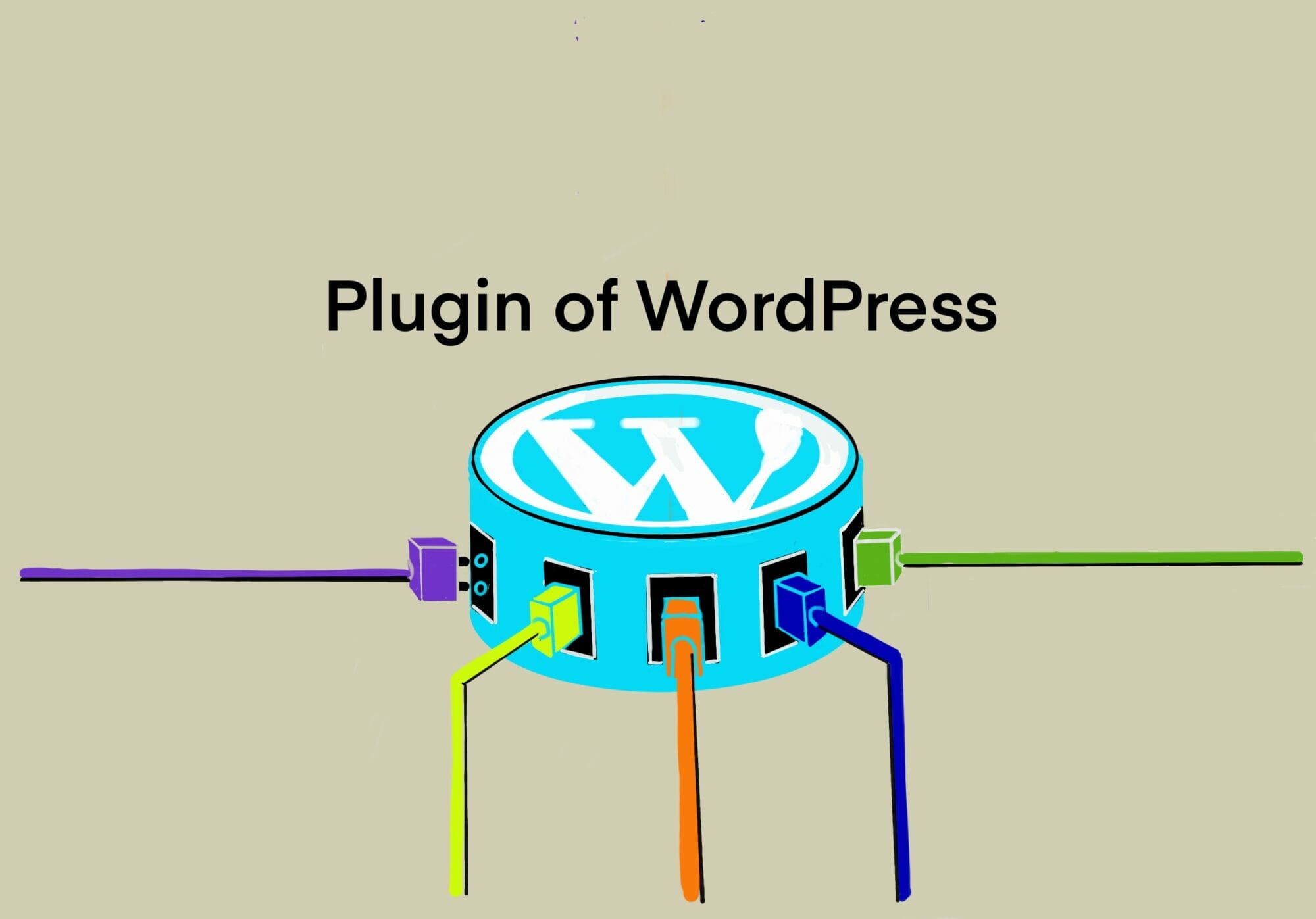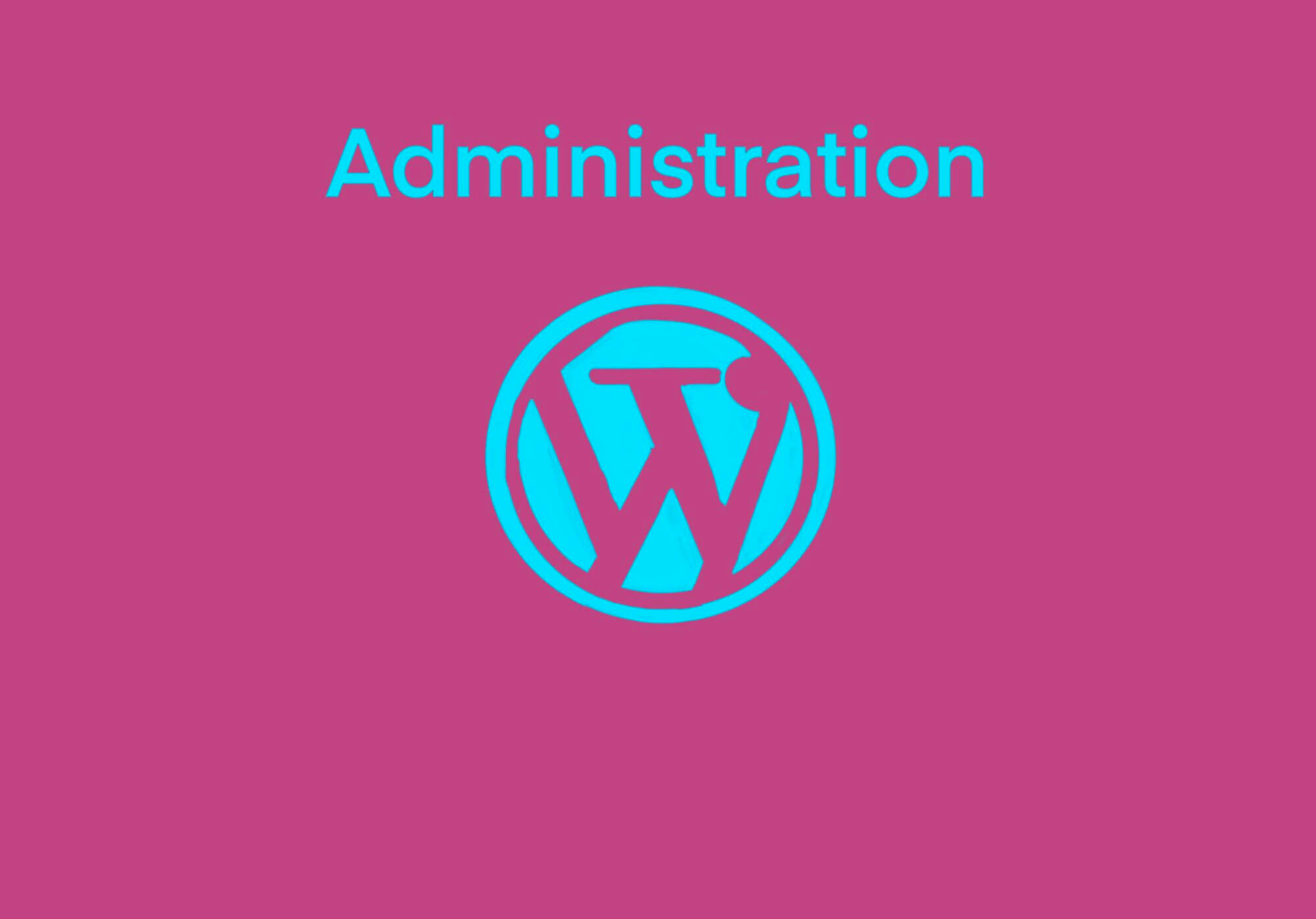タグ: プラグイン
-
[WP] 投稿を並び替えて表示させる: WordPress Popular Postsプラグインを使う [2024/08/11]
Post Views: 595 WordPressの投稿を人気順で表示させるには このサイトを立ち上げてからも…
投稿者

-
[WordPress] プラグイン: GT3 Photo とTooltips は相性が悪い – [2020/01/21]
Post Views: 586 プラグインの相性 GT3 Photo GalleryはGutenberg ed…
投稿者

-
[WordPress] 用語の説明を吹き出しする「Glossary / Tooltip 」プラグインを導入すべきか [2020/04/20]
Post Views: 884 ID7146 はじめに blog記事の中で、一般的でない用語について説明した方…
投稿者

-
[WordPress] 自宅サーバーのWordPress – プラグインで致命的なエラーにより管理画面(ダッシュボード)に入れなくなった場合の対処法
Post Views: 492 プラグインによる致命的なエラー どなんプラグインでも起こり得ることだか、今回、…
投稿者

-
[WordPress] 会員限定ページや会員のみが閲覧できるページやページ内に会員のみ閲覧できるブロックを作る – 調査編 [2019/12/08]
Post Views: 614 はじめに 調査を結果、Ultimate Memberプラグインをインストールし…
投稿者

-
[Data Link] 12 Best WordPress PDF Viewer Plugins [2019/11/29]
Post Views: 383 12 Best WordPress PDF Viewer Plugins
投稿者

-
[WordPress] SPAM Management – Throws SPAM away プラグイン – スパムコメントの排除 [2019/08/07]
Post Views: 485 Throw SPAM away は、ロボットや冷やかしのコメント対策のプラグイ…
投稿者